Photoshop就地取材做果汁合成入门教程
发布时间:2016-12-30 来源:查字典编辑
摘要:更多Photoshop初学者实例教程:http://www.jb51.net/photoshop/list_158_1.html原图:效果图...
更多Photoshop初学者实例教程:http://www.jb51.net/photoshop/list_158_1.html
原图:

效果图:
我们为这杯绿色的果汁加片奇异果吧

#p#
方法很简单的哦,打开图像,把下面这个奇异果的果面圈选出来,按CTRL+J创建到新图层中

按CTRL+T对图像进行一点点适当变形处理.注意透视关系.
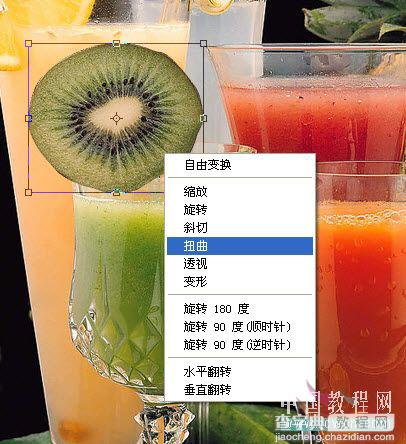
然后回到背景层,执行滤镜/图案生成器.........
把画面放大,框选一部分果皮,然后点生成/确定.

#p#
执行编辑/定义图案,随便取个名然后确定

按CTRL+ALT +Z返回上一步
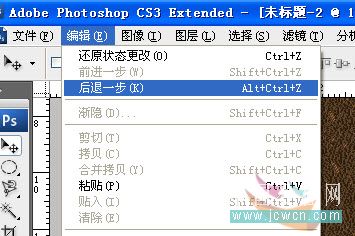
将果肉层载入选区,新建一层,填充刚才定义的图案

#p#
执行/选择/收缩

然后按DEL删除
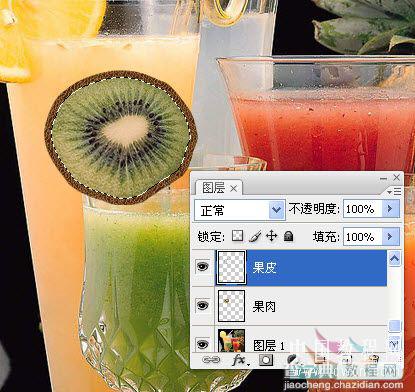
取消选区,添加蒙板,擦去不要的部分,然后点击图层,减淡工具对部分果皮进行处理,体现出受光部分
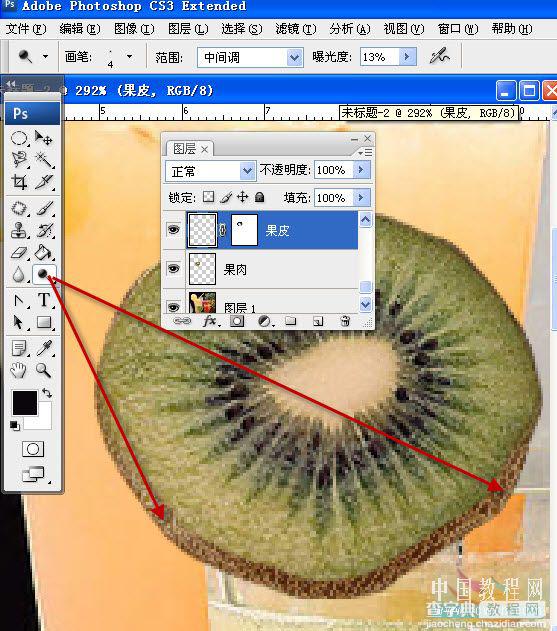
#p#
将这两个层同时选中然后拉到图层组按钮上.将他们放入一个组

并复制这个组,把组一的模式改为颜色,因为背景是橙色,如果不改模式的话将来做出来的奇异果会带红色的哦,这一点千万要注意

为组副本添加蒙板,调整画笔的不透明度,擦出如图半透明度,注意杯口上的高光部分要保留哦
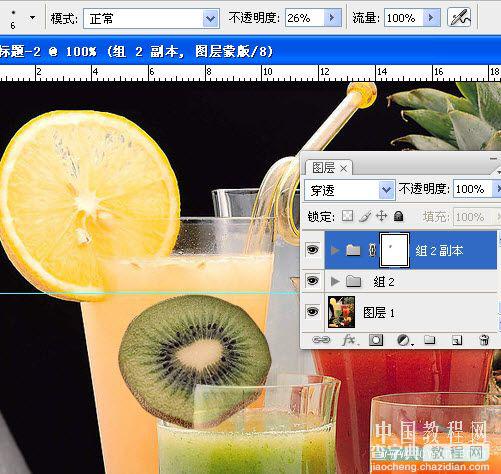
#p#
差不多了吧,但这片奇异果颜色好暗呀,看起来都不好吃.好,我们把组副本打开,复制果肉层,改模式为滤色.色泽出来了吧.^_^
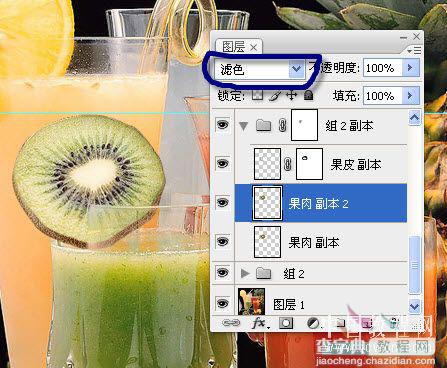
为了增加食欲可以新建一个色相饱和度调整层,把饱和度调高点点
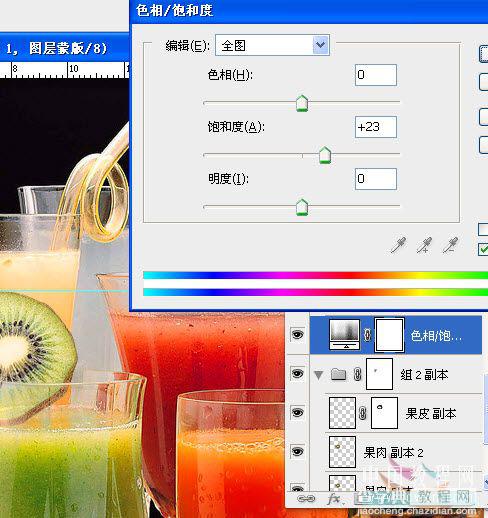
哈哈,好看又好喝



